
Този софтуер ще поддържа драйверите ви работещи, като по този начин ви предпазва от често срещани компютърни грешки и отказ на хардуер. Проверете всичките си драйвери сега в 3 лесни стъпки:
- Изтеглете DriverFix (проверен файл за изтегляне).
- Щракнете Започни сканиране за да намерите всички проблемни драйвери.
- Щракнете Актуализиране на драйвери за да получите нови версии и да избегнете неизправности в системата.
- DriverFix е изтеглен от 0 читатели този месец.
VMware е чудесен инструмент, когато става въпрос за с помощта на виртуални машини и бягане множество операционни системи наведнъж.
Независимо от това, тази платформа е засегната от много проблеми. Някои потребители съобщават, че VMware не е в състояние да се свърже с интернет.
Един потребител казах следното във форум:
Сблъсквам се с този странен проблем от вчера, когато, ако избера NAT като мрежов адаптер във VMWare, не получавам никаква интернет връзка във VM. Имам изискване, когато трябва да имам мрежовия адаптер като NAT. Интернет работи правилно в хост машината ми, но не работи в моята виртуална машина. Това показва, че интернет кабелът е изключен. Получавам знак „X“ на иконата за интернет. Дори ако съм свързан през Wi-fi или LAN, получавам същия проблем.
Така че OP не получи никаква интернет връзка във VM, въпреки че връзката работи добре на хост машината.
Също така други потребители се оплакаха, че WMware не се свързва със сървъра. Един потребител съобщава следното във форум:
Инсталирах VMWare плейър и работя с виртуална машина, както е указано от урока. Въпреки това не мога да се свържа с машината си за гости от Host, независимо какво опитвам. По подразбиране е NAT режим.
Следователно потребителят не може да свърже машината за гости към хост сървъра, независимо какво е опитал.
VMware не се свързва със сървърна грешка? Ето как можете да поправите това!
1. Редактирайте виртуалната мрежа
За първия брой можете да направите няколко промени в редактора на виртуална мрежа.
- Отворете VMware работна станция.
- Щракнете редактиране и изберете Редактор на виртуална мрежа.
- Изберете Промяна на настройките и предоставяне Администраторски привилегии.
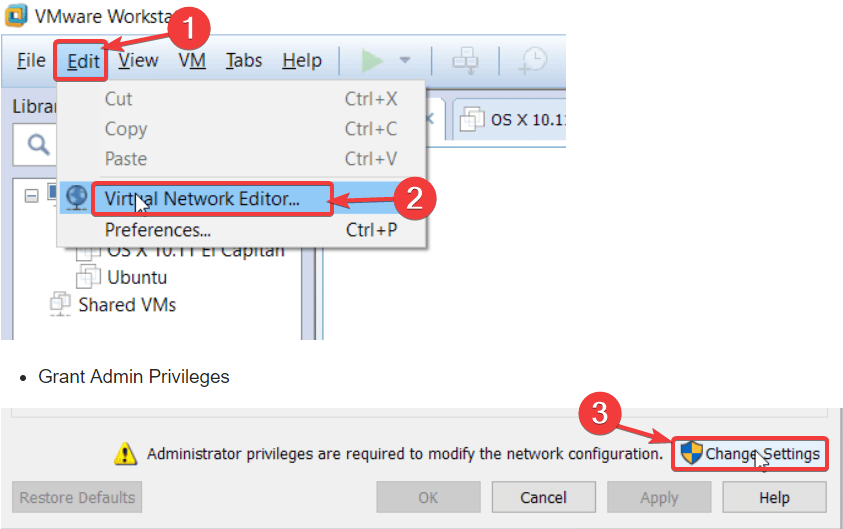
- Кликнете върху Възстановяване на настройките по подразбиране.
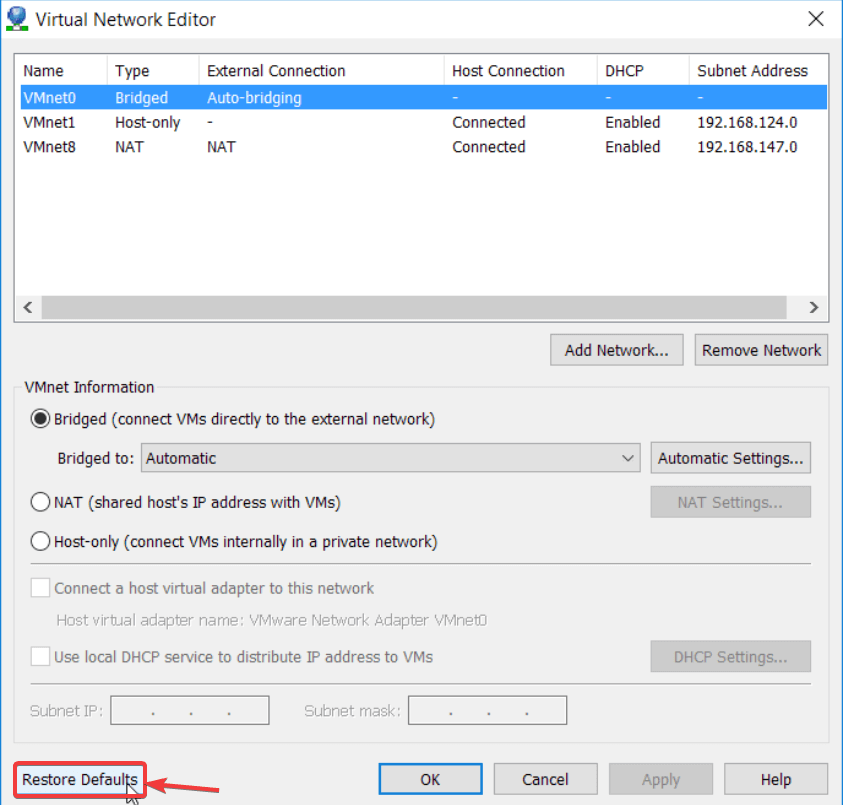
2. Преминете към VirtualBox
За втория брой използвайте VirtualBox.
- Отворете VirtualBox.
- Изберете Ethernet адаптер само за хост на Virtual Box.
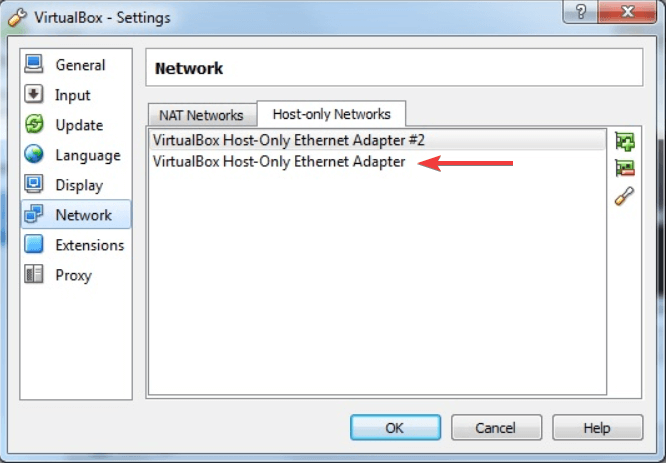
- Създайте нов Виртуална машина.
- Изберете .vmdk файл като Харддиск за да го импортирате от VMware.
3. Използвайте UR Browser за VMware Web Client
UR е не само лек и ориентиран към поверителността, но също така е добре оптимизиран за VMware Web Client. Използвайте няколко операционни системи едновременно ефективно и безопасно с помощта на този страхотен браузър.
Научете повече за UR Browser от нашият страхотен преглед!
Заключение
VMware може да бъде чудесен инструмент за използване на множество операционни системи наведнъж на един и същ компютър, но както виждате, програмата е засегната от различни грешки.
За щастие има решения на тези проблеми, а също така има и UR Browser, който може да предотврати допълнителни проблеми.
Намерихте ли нашите решения полезни? Уведомете ни в раздела за коментари по-долу!
СВЪРЗАНИ СТАТИИ, КОИТО ТРЯБВА ДА ПРОВЕРИТЕ:
- 3 от най-добрия антивирус за VMware
- Поправка: Не мога да инсталирам Windows 10 на VirtualBox


